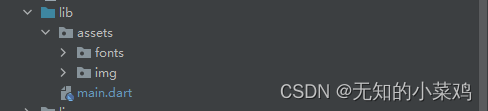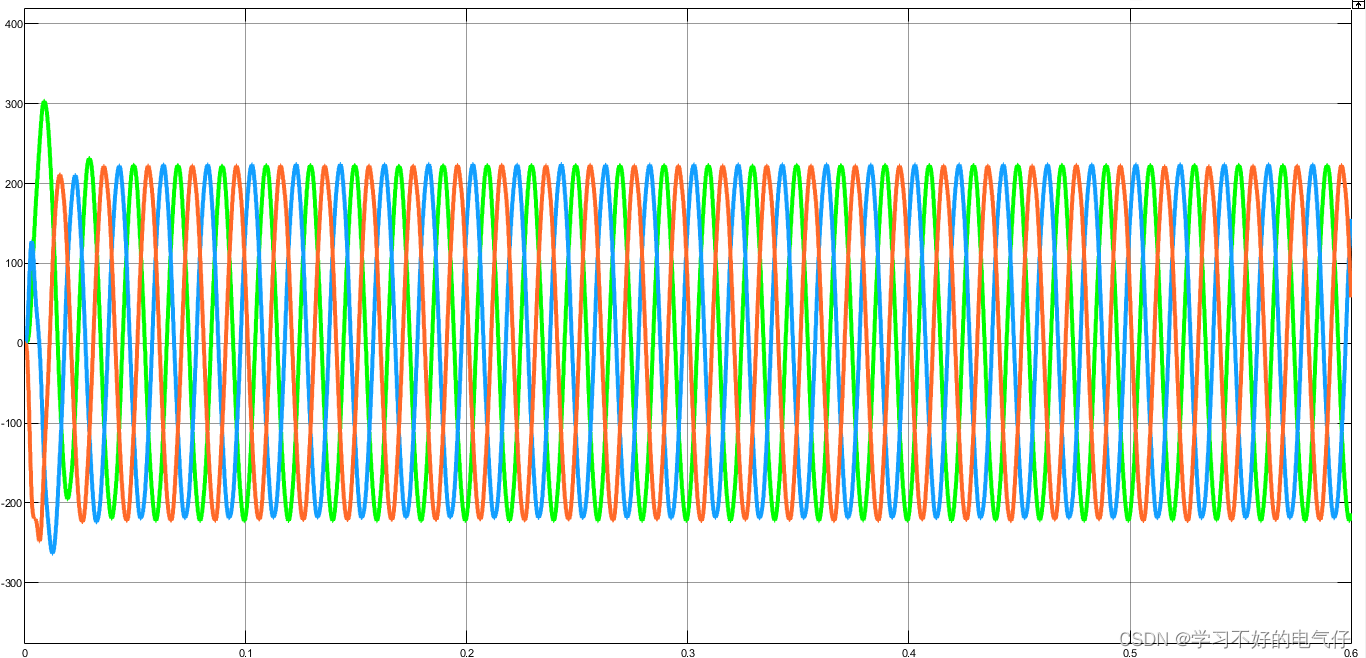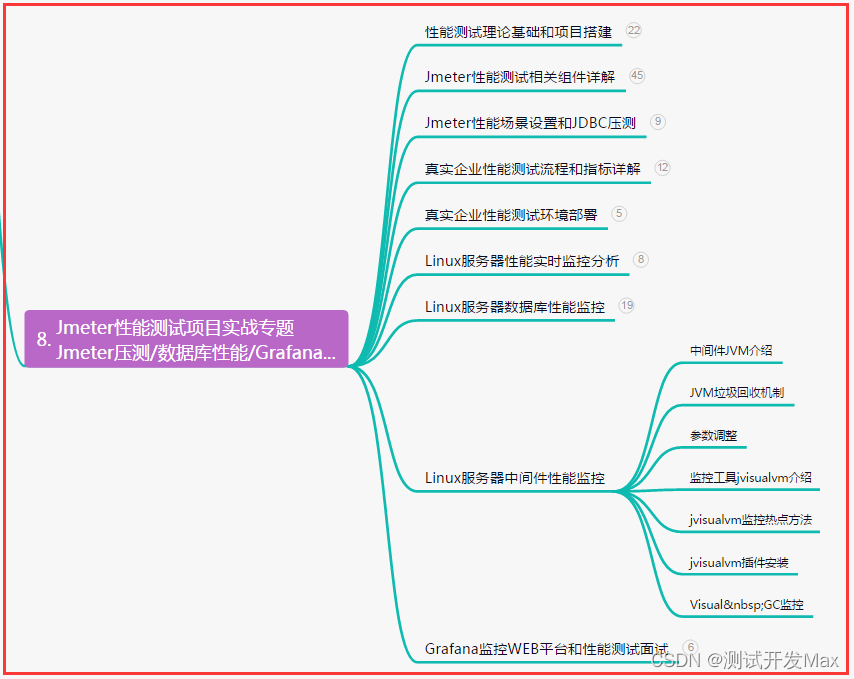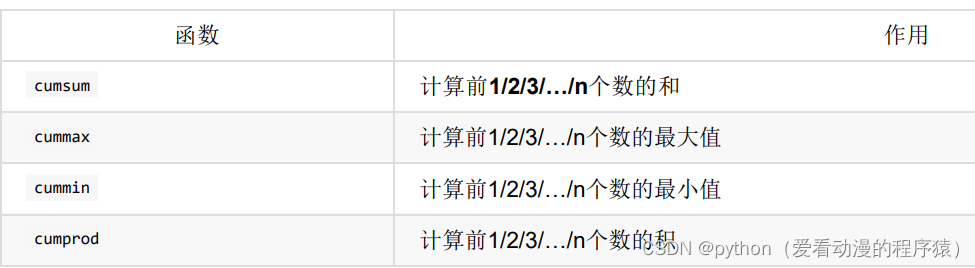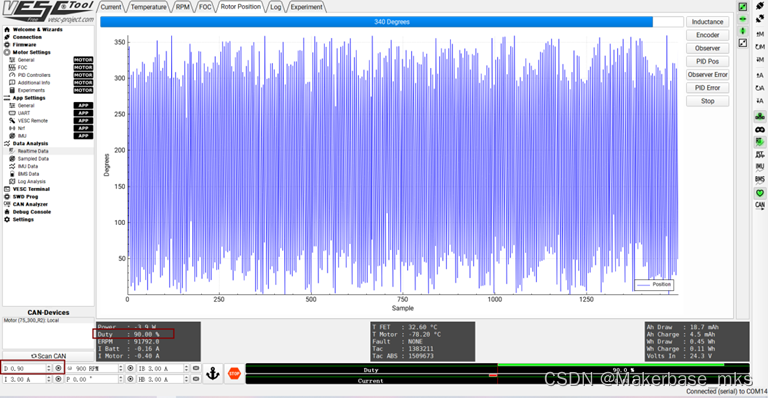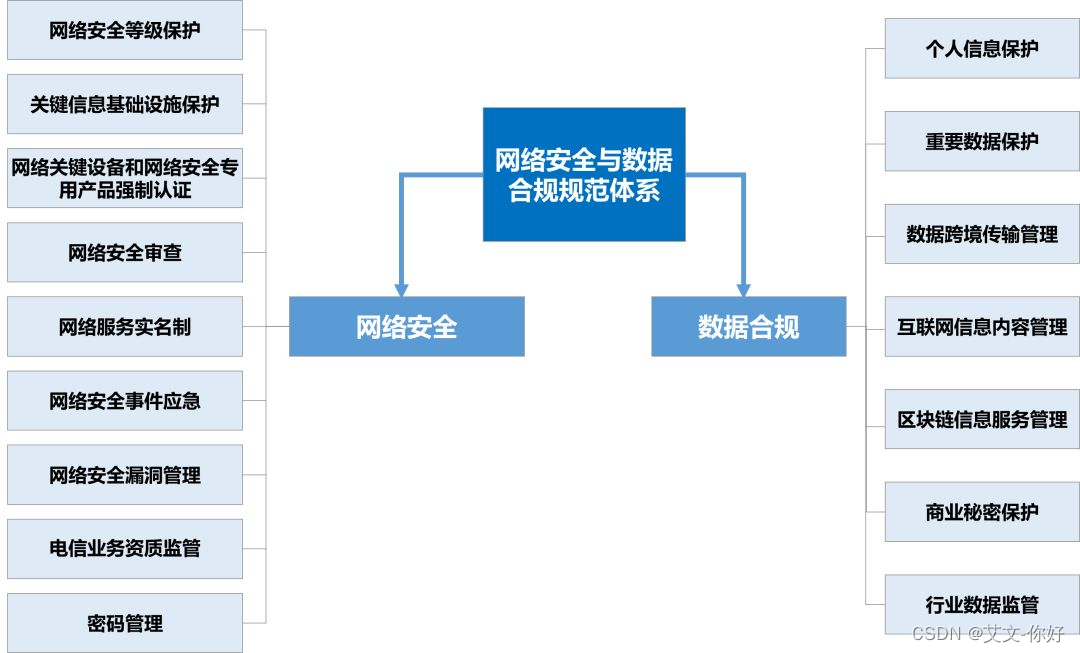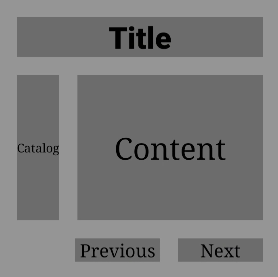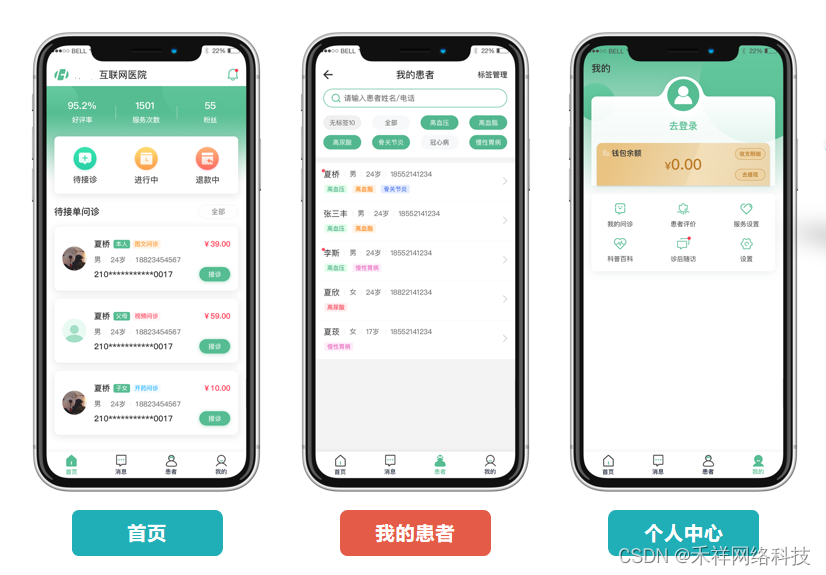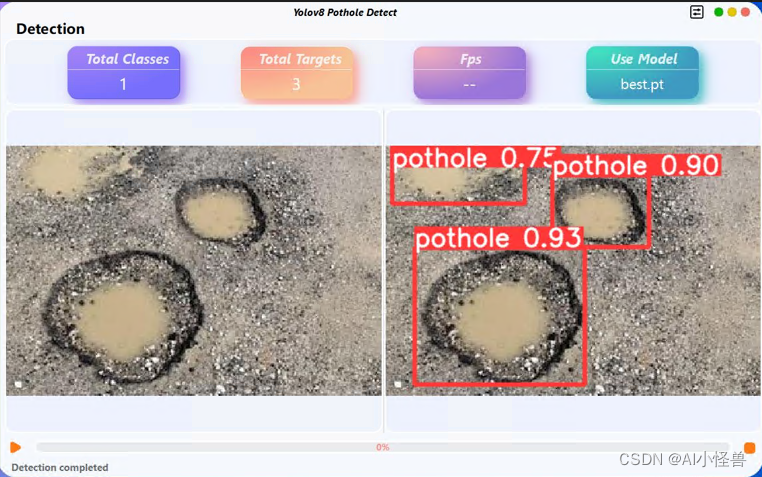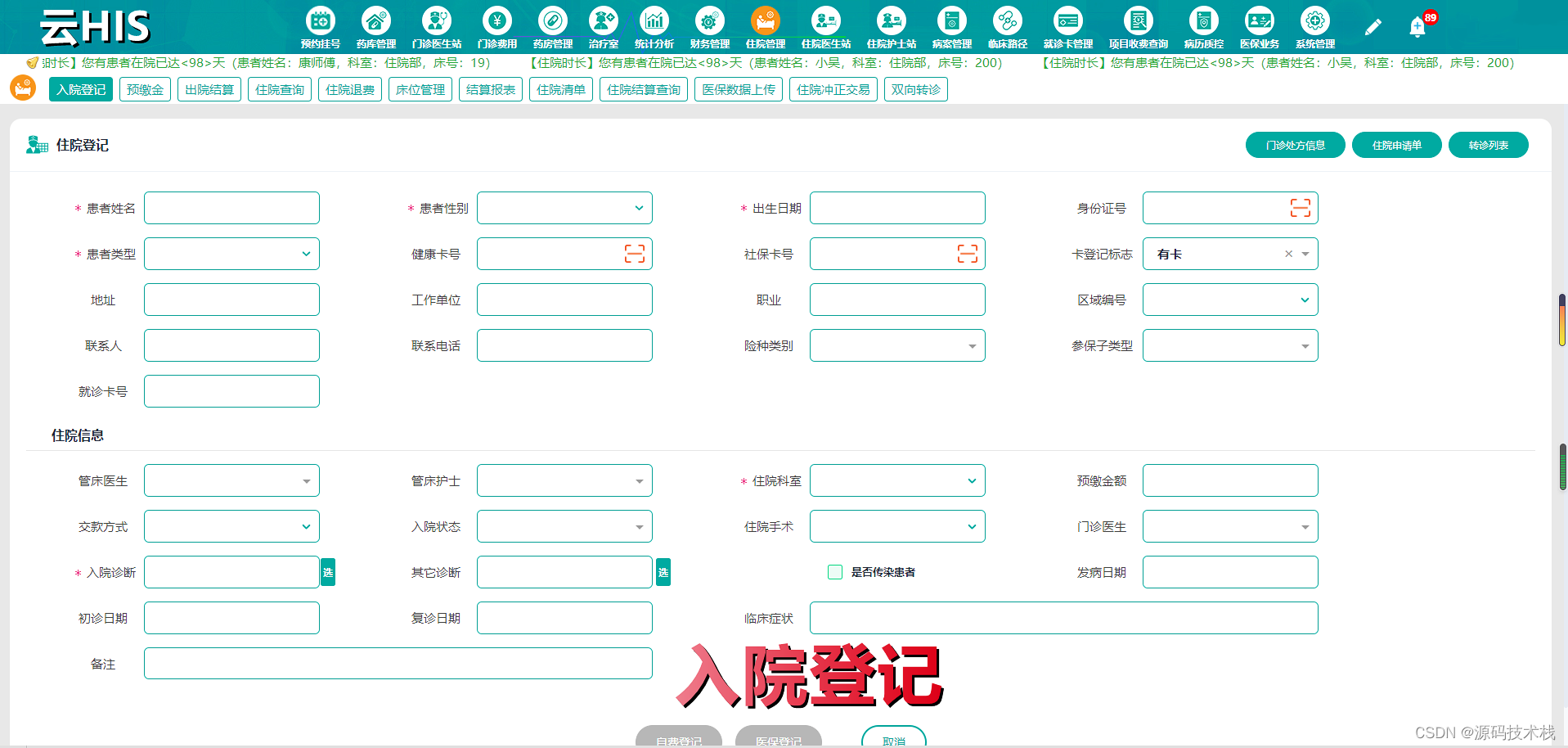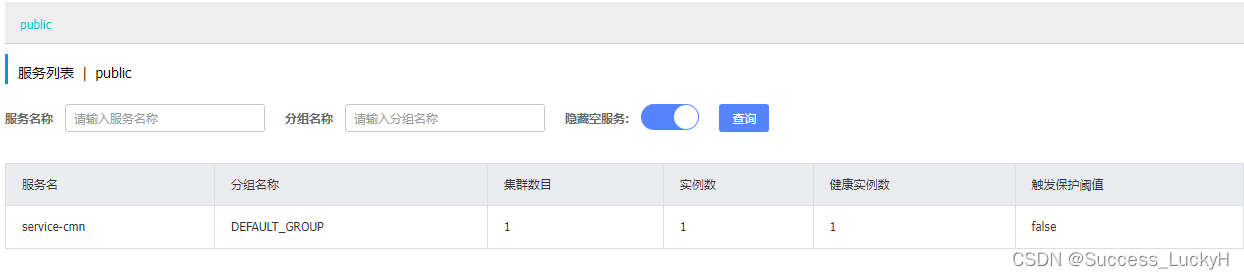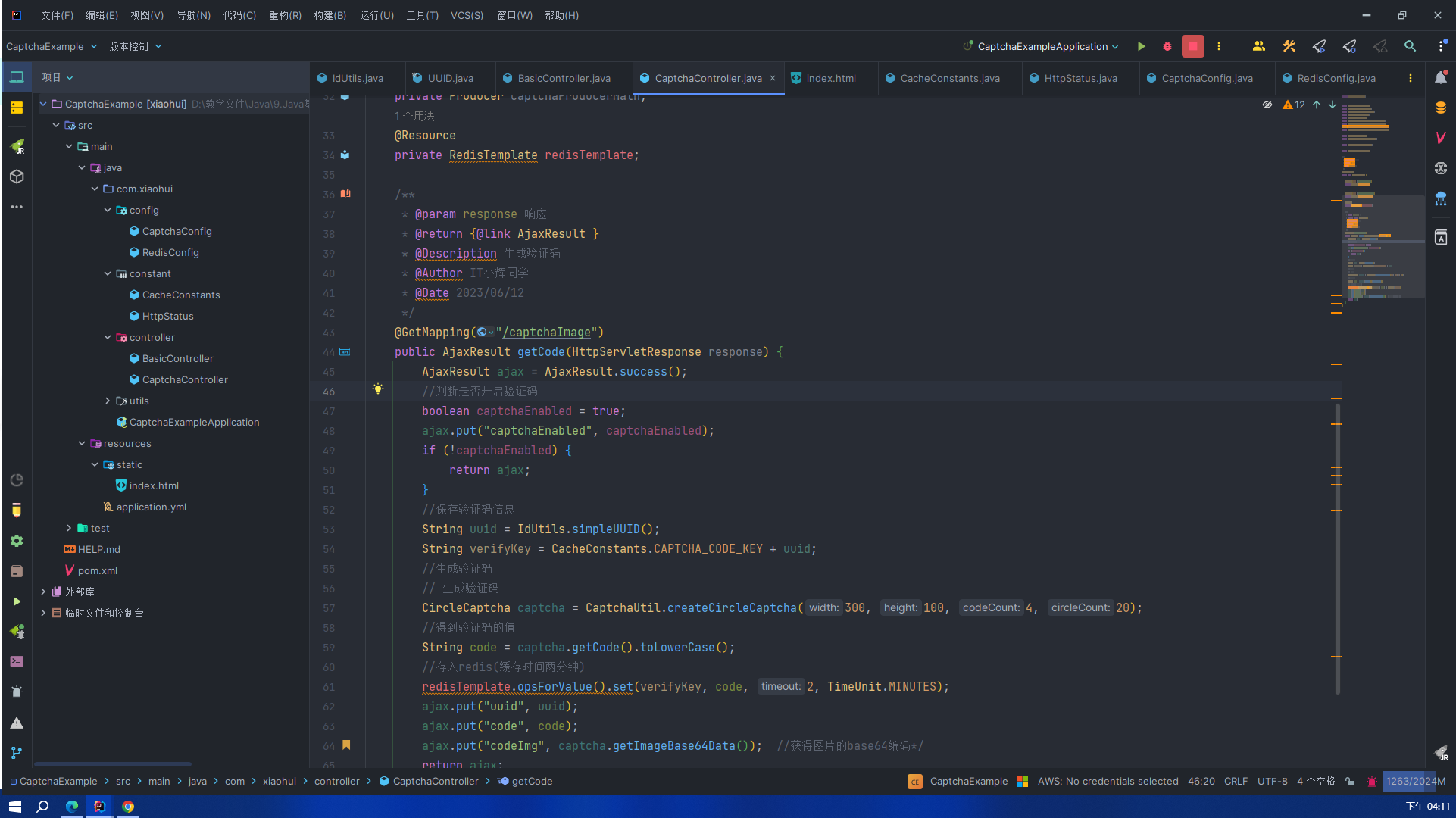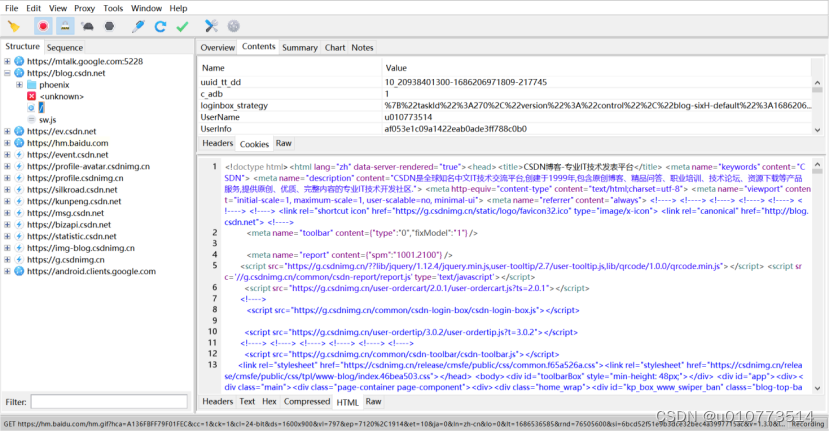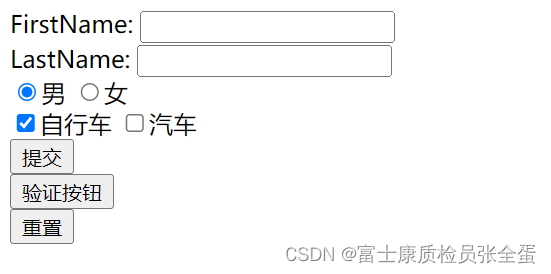按照以下教程操作
VMware12虚拟机安装Mac系统+虚拟机与本机传输文件+虚拟机联本机网络教程【图文详解】_vmware12 mac_扑在代码上的高尔基的博客-CSDN博客
补充,我操作时出现的状况
1、虚拟机的macos补丁
unlocker207.7z文件需要放在全英文路径下运行,运行成功后,可以创建macos操作系统
2、出现“VMware12 failed to start vmware authorization service”
参考步骤12,即可解决
3、安装mac系统条款同意按钮灰色
登录appleID后,【系统条款与隐私】步骤的【同意】按钮一直灰色。直接点击【返回】,在那个页面点击上面的【稍后设置】即可跳过登录。
4、安装【VMware Tools】时提示【系统扩展已被阻止】,选择【打开安全性偏好设置】,点击下面的【允许】
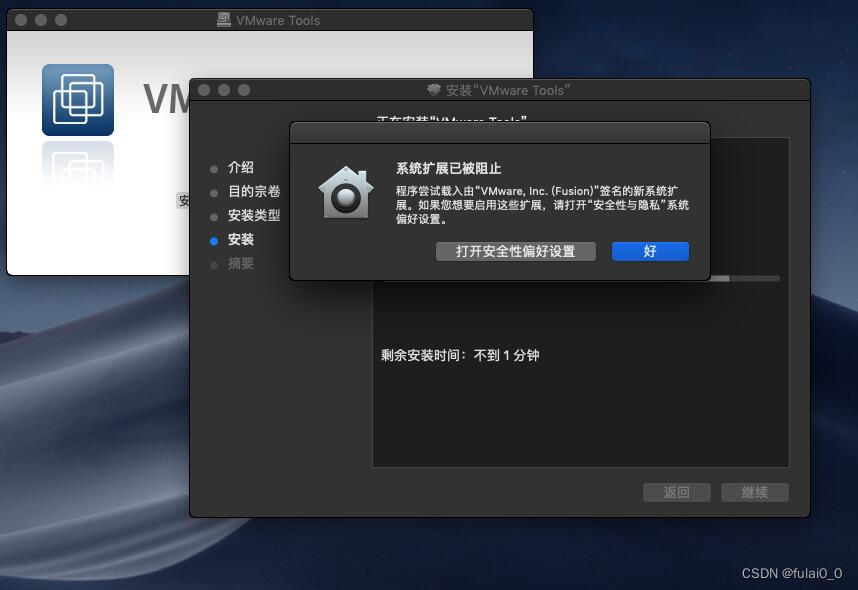
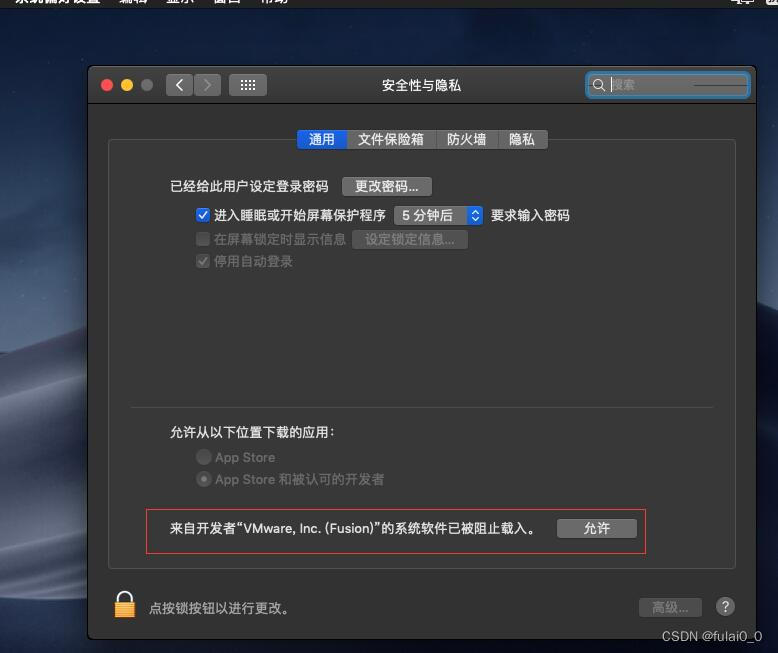
5、设置虚拟机网络,参考以下链接
VMware安装macos无法联网的问题_虚拟机macos怎么联网_ktztysj18的博客-CSDN博客
6、安装了VMware tools,并且启用了共享文件夹,但是在桌面没有看到
点击【访达】,在屏幕上方点击【前往】,在显示的菜单栏中,点击【电脑】,就可以看到了VMware Shared Folders